Windows 11分割區指南
- 王林轉載
- 2024-01-04 08:28:511056瀏覽
在使用win11系統的時候,分區也是一個很重要的步驟,我們可以將不同的軟體裝在不同的盤裡這樣大大的增加了安全性,要是沒有進行分盤的小伙伴可以趕緊分個盤。
win11分區教學:
1、首先我們右鍵點選「此電腦」然後點選「管理」。
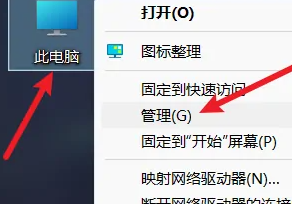
2、接著開啟「磁碟管理」。
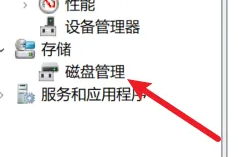
3、然後選擇一個需要分割區的磁碟。
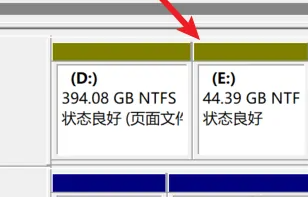
4、接著開啟壓縮磁碟區。
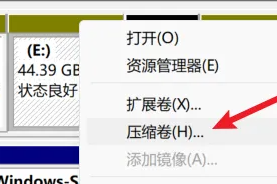
5、輸入壓縮空間的大小。
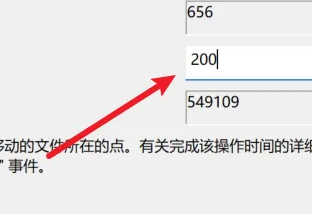
6、然後點選下面的「壓縮」。
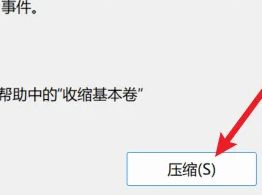
7、找到新介面。
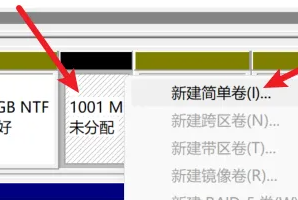
8、點選下一頁。

9、然後輸入新分割區的大小,點選下一頁。
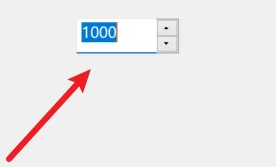
10、接著輸入磁碟的序號。
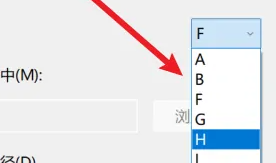
11、選擇磁碟格式化的方式。
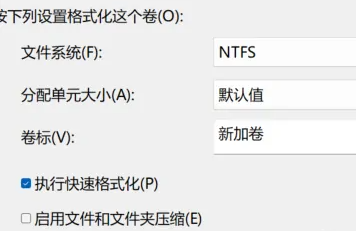
12、最後點選完成就可以了。
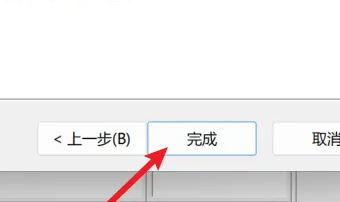
拓展延伸:服務在哪
以上是Windows 11分割區指南的詳細內容。更多資訊請關注PHP中文網其他相關文章!
陳述:
本文轉載於:somode.com。如有侵權,請聯絡admin@php.cn刪除
上一篇:win11比win10好在哪裡下一篇:win11比win10好在哪裡

